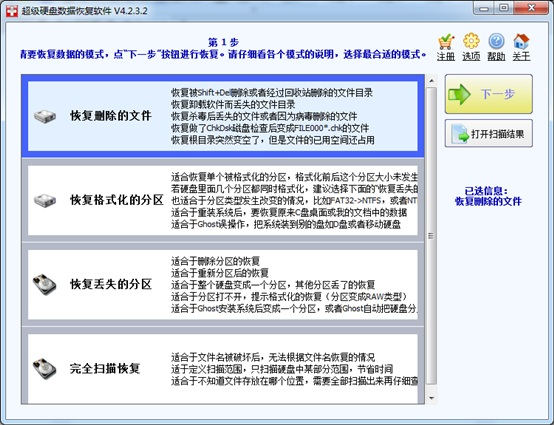
百度搜索下电脑硬盘数据恢复你就会看到各种广告,各种数据类的恢复软件,但是它们真的好用吗?小编不敢说全部不好用,但有相当大一部分并不好用。今天我们就要给大家推荐一款非常好用的超级硬盘数据恢复工具。该工具是小编目前使用的数据恢复工具中相对比较优秀的。
1、安装后,软件自动运行起来,我们可以看到软件上有个“恢复删除的文件”这个功能,适合我们这回U盘误删除的情况。我们选这个“恢复删除的文件”功能,然后点“下一步”按钮。
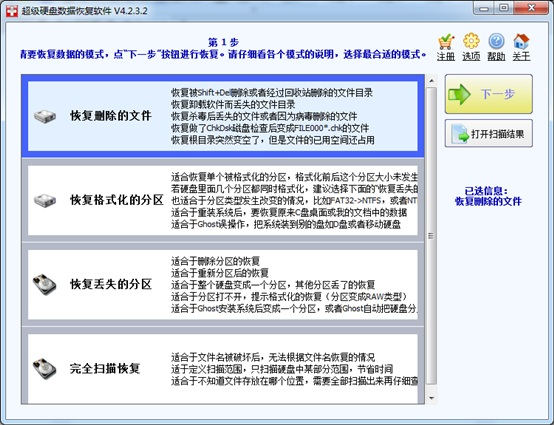
2、接下来是选择要扫描的盘符,这里的U盘盘符是 K:, 我们选上它,再点“下一步”按钮。
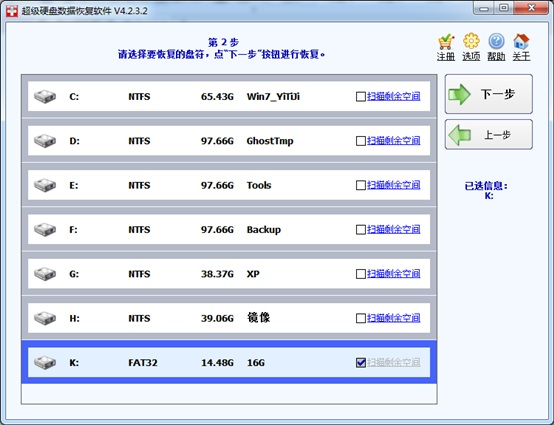
3、可以看到软件很快就找到一些文件了,进度条在继续走,当前的U盘是16G,需要点时间来扫描,我们耐心等待。
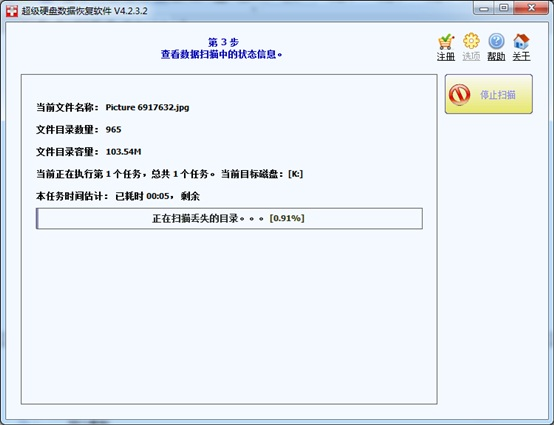
4、扫描后,列出来很多丢失的文件,我们很容易看到这次被删除的目录“苏州1日游”,里面有不少照片,我们一个个图片点击,预览很完整,图片恢复没问题。(软件中的文件夹和图片文件的图标上有个英文字母d字,表示这些文件是被直接删除的,做了删除标志)。
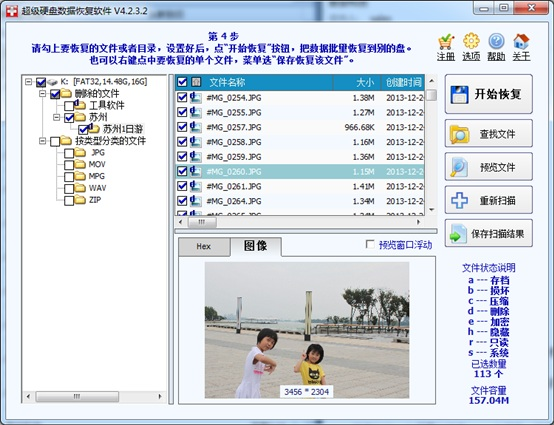
这次扫描恢复误删除的经验来看,数据丢失后,一般还是比较容易恢复的,例子中的这款软件就是向导式的操作界面,能一步步引导用户怎么来操作,比较的方便。电脑硬盘数据恢复工具之超级硬盘数据恢复算是比较好的数据恢复软件了,目前网站有低版本的特别版,大家可以百度搜索下载。






 粤公网安备 44130202001059号
粤公网安备 44130202001059号